2017 FIAT 500X radio
[x] Cancel search: radioPage 268 of 300

función de la evaluación: verde oscuro
(óptimo), verde claro, amarillo, naranja y
rojo (pésimo).
"Índice recorrido actual" se refiere al
valor total calculado en tiempo real
sobre el promedio de los índices
descritos. Representa la
eco-compatibilidad del estilo de
conducción: de 0 (baja) a 100 (alta).
En caso de paradas prolongadas, la
pantalla mostrará el promedio de los
índices conseguido hasta ese momento
("Índice medio"). En cuanto arranque el
vehículo, los índices volverán a adoptar
en tiempo real los diferentes colores.
Si se desea comprobar el promedio de
los datos del viaje anterior (por "viaje"
se entiende un ciclo de giro de la llave
de contacto de MAR a STOP),
seleccionar el botón gráfico "Recorrido
preced.".
También se puede ver la información
del viaje anterior pulsando el botón
gráfico "Detalles" en los que se
mostrarán la duración (en tiempo y
distancia) y la velocidad media del viaje.
Registro y transferencia
de los datos de viaje
Los datos de viaje pueden guardarse
en la memoria del sistema y transferirse
mediante un dispositivo USB
adecuadamente configurado o
mediante laApp Uconnect™LIVE.Esto permite consultar posteriormente
la cronología de los datos recopilados,
visualizando el análisis completo de los
datos de viaje y del estilo de
conducción adoptado.
Para más información, ir a la página
web www.driveuconnect.eu
ADVERTENCIA No quitar el dispositivo
USB ni desconectar el smartphone con
laApp Uconnect™LIVEantes de que
el sistema haya descargado los datos,
ya que podrían perderse. Durante la
fase de transferencia de datos a los
dispositivos, en la pantalla de la radio
podrían verse mensajes para el
correcto desarrollo de la operación:
respetar lo indicado. Estos mensajes
sólo se muestran con la llave de
contacto en posición STOP y cuando
está configurado un retraso en el
apagado del sistema. La transferencia
de datos a los dispositivos se realiza
automáticamente al apagar el motor.
Los datos transferidos salen de la
memoria del sistema. Se puede decidir
si registrar o no los datos de viaje
pulsando el botón gráfico "Ajustes"y
programando la activación del registro y
la modalidad de transferencia USB o
nube según se desee.
Cuando la memoria del dispositivo USB
está llena, en la pantalla de la radio se
muestran mensajes específicos.Si los datoseco:Drive™no se
transfieren al dispositivo USB desde
hace mucho tiempo, podría llenarse la
memoria interna del sistema
Uconnect™LIVE: en este caso, seguir
la información de los mensajes que se
muestran en la pantalla del
Uconnect™.
my:Car
my:Car permite tener siempre bajo
control las condiciones del vehículo.
my:Car puede detectar
funcionamientos anómalos en tiempo
real e informar al usuario sobre la fecha
de vencimiento de la revisión de
mantenimiento. Para interactuar con la
aplicación, pulsar el botón gráfico
"my:Car".
En la pantalla aparecerá una vista en la
que se muestra la sección "care:Index"
donde está disponible toda la
información detallada sobre el estado
del vehículo. Pulsando el botón gráfico
"Señalizaciones activas" se puede
consultar la descripción detallada de las
anomalías (si están presentes)
detectadas en el vehículo que han
producido el encendido de un testigo.
El estado del vehículo se puede ver en
la página web www.driveuconnect.eu o
mediante laApp Uconnect™LIVE.
266
MULTIMEDIA
Page 269 of 300
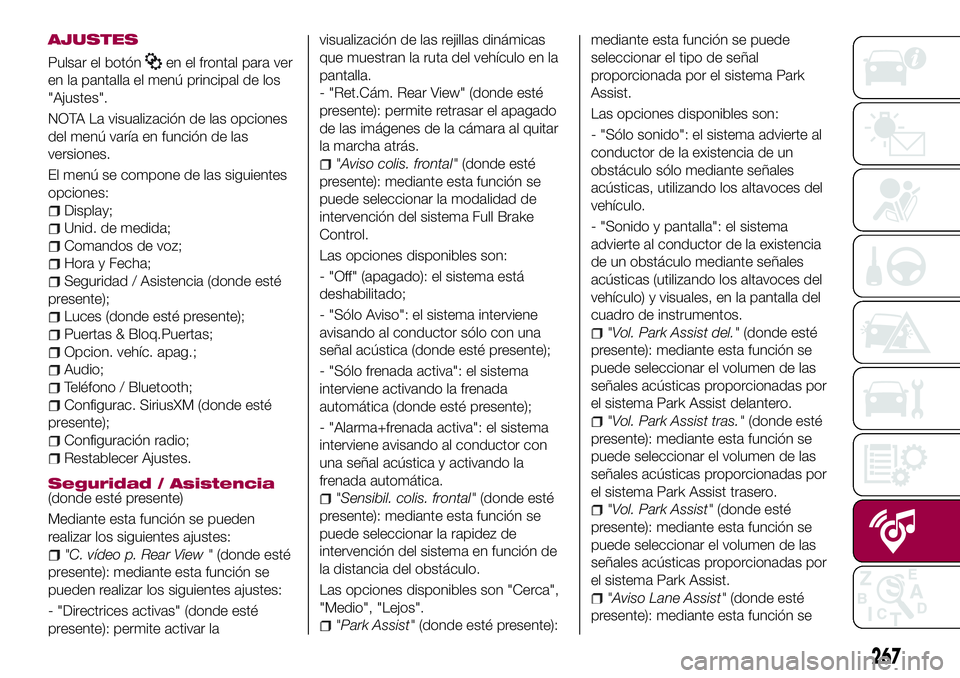
AJUSTES
Pulsar el botónen el frontal para ver
en la pantalla el menú principal de los
"Ajustes".
NOTA La visualización de las opciones
del menú varía en función de las
versiones.
El menú se compone de las siguientes
opciones:
Display;
Unid. de medida;
Comandos de voz;
Hora y Fecha;
Seguridad / Asistencia (donde esté
presente);
Luces (donde esté presente);
Puertas & Bloq.Puertas;
Opcion. vehíc. apag.;
Audio;
Teléfono / Bluetooth;
Configurac. SiriusXM (donde esté
presente);
Configuración radio;
Restablecer Ajustes.
Seguridad / Asistencia(donde esté presente)
Mediante esta función se pueden
realizar los siguientes ajustes:
"C. vídeo p. Rear View "(donde esté
presente): mediante esta función se
pueden realizar los siguientes ajustes:
- "Directrices activas" (donde esté
presente): permite activar lavisualización de las rejillas dinámicas
que muestran la ruta del vehículo en la
pantalla.
- "Ret.Cám. Rear View" (donde esté
presente): permite retrasar el apagado
de las imágenes de la cámara al quitar
la marcha atrás.
"Aviso colis. frontal"(donde esté
presente): mediante esta función se
puede seleccionar la modalidad de
intervención del sistema Full Brake
Control.
Las opciones disponibles son:
- "Off" (apagado): el sistema está
deshabilitado;
- "Sólo Aviso": el sistema interviene
avisando al conductor sólo con una
señal acústica (donde esté presente);
- "Sólo frenada activa": el sistema
interviene activando la frenada
automática (donde esté presente);
- "Alarma+frenada activa": el sistema
interviene avisando al conductor con
una señal acústica y activando la
frenada automática.
"Sensibil. colis. frontal"(donde esté
presente): mediante esta función se
puede seleccionar la rapidez de
intervención del sistema en función de
la distancia del obstáculo.
Las opciones disponibles son "Cerca",
"Medio", "Lejos".
"Park Assist"(donde esté presente):mediante esta función se puede
seleccionar el tipo de señal
proporcionada por el sistema Park
Assist.
Las opciones disponibles son:
- "Sólo sonido": el sistema advierte al
conductor de la existencia de un
obstáculo sólo mediante señales
acústicas, utilizando los altavoces del
vehículo.
- "Sonido y pantalla": el sistema
advierte al conductor de la existencia
de un obstáculo mediante señales
acústicas (utilizando los altavoces del
vehículo) y visuales, en la pantalla del
cuadro de instrumentos.
"Vol. Park Assist del."(donde esté
presente): mediante esta función se
puede seleccionar el volumen de las
señales acústicas proporcionadas por
el sistema Park Assist delantero.
"Vol. Park Assist tras."(donde esté
presente): mediante esta función se
puede seleccionar el volumen de las
señales acústicas proporcionadas por
el sistema Park Assist trasero.
"Vol. Park Assist"(donde esté
presente): mediante esta función se
puede seleccionar el volumen de las
señales acústicas proporcionadas por
el sistema Park Assist.
"Aviso Lane Assist"(donde esté
presente): mediante esta función se
267
Page 270 of 300

puede seleccionar la rapidez de
intervención del sistema Lane Assist.
"Intens. Lane Assist"(donde esté
presente): mediante esta función se
puede seleccionar la fuerza que hay
que aplicar en el volante para que el
vehículo vuelva a encarrillarse mediante
el sistema de dirección eléctrica, si el
sistema Lane Assist interviene.
"Alarm. áng. muerto"(donde esté
presente): mediante esta función se
puede seleccionar el tipo de señal
("Sólo sonido" o "Sonido y pantalla")
para indicar la presencia de objetos en
el ángulo muerto del espejo retrovisor
exterior.
"Sensor de lluvia"(donde esté
presente): mediante esta función se
puede habilitar/deshabilitar el
accionamiento automático de los
limpiaparabrisas en caso de lluvia.
"Frenos"(donde esté presente):
mediante esta función se pueden
seleccionar los siguientes submenús:
- "Revisión de frenos" (donde esté
presente): permite activar el
procedimiento para el mantenimiento
del sistema de frenos;
- "Freno estac. auto." (donde esté
presente): permite activar/desactivar el
accionamiento automático del freno de
mano.
NAVEGACIÓN(sólo Uconnect Radio Nav LIVE 5")
Planificación de una
ruta
ADVERTENCIA Por motivos de
seguridad y para reducir las
distracciones mientras se conduce,
planificar la ruta antes de empezar a
conducir.
Para planificar una ruta, realizar lo
siguiente:
tocar la pantalla para abrir el menú
principal;
tocar "Ir a";
tocar "Dirección". Se puede cambiar
la configuración de país o estado
tocando la bandera antes de
seleccionar una ciudad;
introducir el nombre del país o de la
ciudad o bien el código postal. Las
ciudades con nombres similares se
muestran en la lista mientras se
escribe. Cuando aparezca en la lista la
ciudad o el país deseados, tocar el
nombre para seleccionar el destino;
introducir el nombre de la calle. Las
calles con nombres similares se
muestran en la lista mientras se
escribe. Cuando aparezca en la lista el
nombre de calle correcto, tocar el
nombre para seleccionar el destino;
introducir el número de casa y, a
continuación, tocar "Hecho";
el lugar se mostrará en el mapa.
Tocar "Seleccionar" para seguir o
"Volver" para introducir otra dirección;
cuando se muestre la ruta nueva,
tocar "Hecho". Para más información
sobre la ruta, tocar "Detalles"; Para
cambiar la ruta (por ejemplo, para viajar
por un lugar determinado o para
seleccionar un nuevo destino), tocar
"Cambiar ruta".
El sistema guiará al usuario a su destino
mediante instrucciones por voz e
indicaciones visuales en la pantalla.
Actualización mapa
Hay dos modos de descargar las
actualizaciones de mapas:
Garantía de los mapas más
recientes: si está disponible un nuevo
mapa para el sistema en los primeros
90 días después del primer uso, se lo
puede descargar una vez
gratuitamente. Para utilizar la Garantía
de los mapas más recientes, es
necesario activar la opción específica
de TomTom Home desde el menú:
seleccionar "Herramientas" y después
"Usar garantía de mapas más
recientes". Para más información,
consultar la página web
www.tomtom.com.
Actualización de mapas:es
posible adquirir las nuevas versiones
del mapa instalado en el sistema.
268
MULTIMEDIA
Page 273 of 300
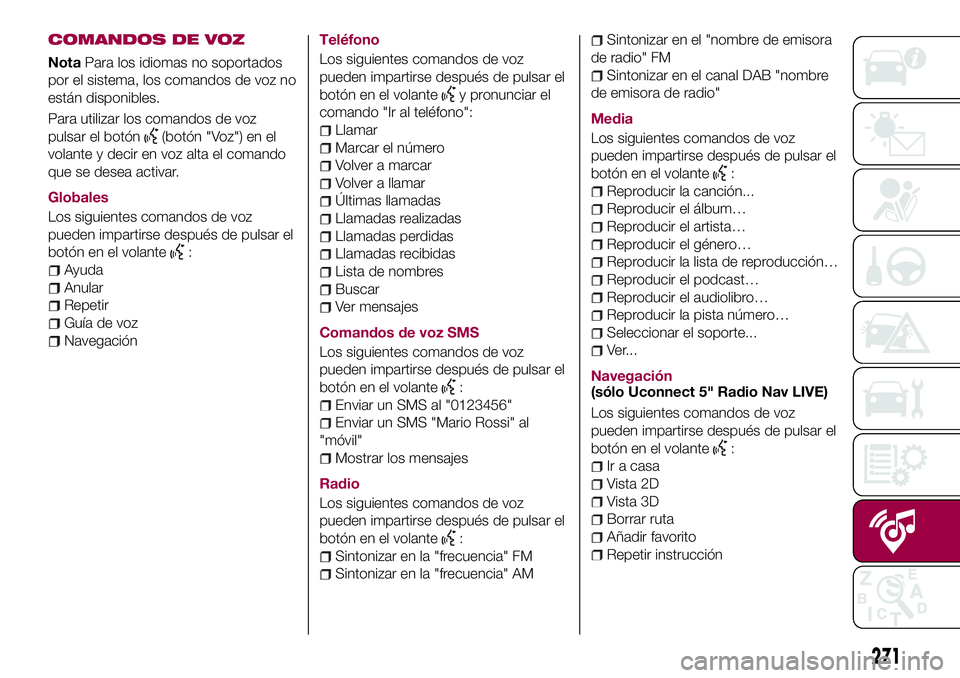
COMANDOS DE VOZ
NotaPara los idiomas no soportados
por el sistema, los comandos de voz no
están disponibles.
Para utilizar los comandos de voz
pulsar el botón
(botón "Voz") en el
volante y decir en voz alta el comando
que se desea activar.
Globales
Los siguientes comandos de voz
pueden impartirse después de pulsar el
botón en el volante
:
Ayuda
Anular
Repetir
Guía de voz
NavegaciónTeléfono
Los siguientes comandos de voz
pueden impartirse después de pulsar el
botón en el volante
y pronunciar el
comando "Ir al teléfono":
Llamar
Marcar el número
Volver a marcar
Volver a llamar
Últimas llamadas
Llamadas realizadas
Llamadas perdidas
Llamadas recibidas
Lista de nombres
Buscar
Ver mensajes
Comandos de voz SMS
Los siguientes comandos de voz
pueden impartirse después de pulsar el
botón en el volante
:
Enviar un SMS al "0123456"
Enviar un SMS "Mario Rossi" al
"móvil"
Mostrar los mensajes
Radio
Los siguientes comandos de voz
pueden impartirse después de pulsar el
botón en el volante
:
Sintonizar en la "frecuencia" FM
Sintonizar en la "frecuencia" AM
Sintonizar en el "nombre de emisora
de radio" FM
Sintonizar en el canal DAB "nombre
de emisora de radio"
Media
Los siguientes comandos de voz
pueden impartirse después de pulsar el
botón en el volante
:
Reproducir la canción...
Reproducir el álbum…
Reproducir el artista…
Reproducir el género…
Reproducir la lista de reproducción…
Reproducir el podcast…
Reproducir el audiolibro…
Reproducir la pista número…
Seleccionar el soporte...
Ver...
Navegación
(sólo Uconnect 5" Radio Nav LIVE)
Los siguientes comandos de voz
pueden impartirse después de pulsar el
botón en el volante
:
Ir a casa
Vista 2D
Vista 3D
Borrar ruta
Añadir favorito
Repetir instrucción
271
Page 274 of 300

Uconnect™ 6.5" Radio Nav LIVE
GUÍA RÁPIDA
Mandos en el frontal
272
MULTIMEDIA
175F1B0004C
Page 275 of 300
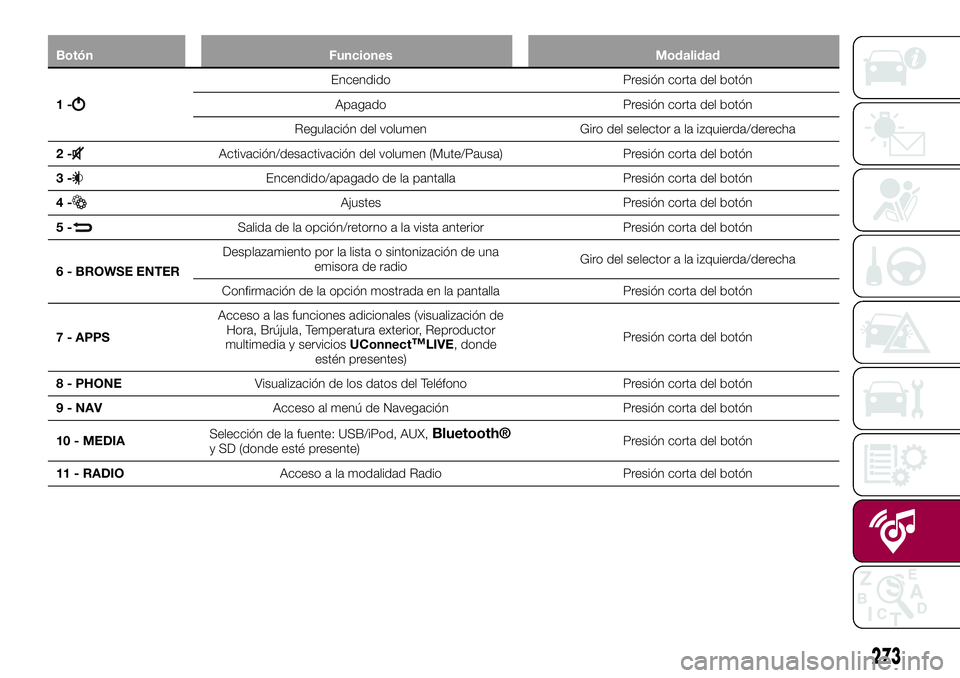
Botón Funciones Modalidad
1-
Encendido Presión corta del botón
Apagado Presión corta del botón
Regulación del volumen Giro del selector a la izquierda/derecha
2-
Activación/desactivación del volumen (Mute/Pausa) Presión corta del botón
3-
Encendido/apagado de la pantalla Presión corta del botón
4-
Ajustes Presión corta del botón
5-
Salida de la opción/retorno a la vista anterior Presión corta del botón
6 - BROWSE ENTERDesplazamiento por la lista o sintonización de una
emisora de radioGiro del selector a la izquierda/derecha
Confirmación de la opción mostrada en la pantalla Presión corta del botón
7 - APPSAcceso a las funciones adicionales (visualización de
Hora, Brújula, Temperatura exterior, Reproductor
multimedia y serviciosUConnect
™LIVE, donde
estén presentes)Presión corta del botón
8 - PHONEVisualización de los datos del Teléfono Presión corta del botón
9 - NAVAcceso al menú de Navegación Presión corta del botón
10 - MEDIASelección de la fuente: USB/iPod, AUX,
Bluetooth®y SD (donde esté presente)Presión corta del botón
11 - RADIOAcceso a la modalidad Radio Presión corta del botón
273
Page 277 of 300

Botones Interacción
Botón A (lado izquierdo, detrás del volante)
Botón superior
Presión corta del botón: búsqueda de la emisora de radio siguiente o bien
selección de la canción siguiente USB/iPod.
Presión larga del botón: barrido de las frecuencias superiores hasta que se
suelta/avance rápido de la pista USB/iPod.
Botón centralCada presión provoca el cambio de fuente AM, FM, USB/iPod, AUX y SD (si está
presente). Sólo se seleccionarán las fuentes disponibles.
Botón inferior
Presión corta del botón: búsqueda de la emisora de radio anterior o bien
selección de la canción siguiente USB/iPod y SD (si está presente).
Presión larga del botón: barrido de las frecuencias inferiores hasta que se
suelta/avance rápido de la pista USB/iPod y SD (donde esté presente).
Botón B (lado derecho, detrás del volante)
Botón superiorSubida del volumen
Presión corta del botón: subida del volumen por pasos.
Presión larga del botón: subida rápida del volumen.
Botón central Activación/desactivación de la función Mute
Botón inferiorBajada del volumen
Presión corta del botón: bajada del volumen por pasos.
Presión larga del botón: bajada rápida del volumen.
275
Page 278 of 300

ENCENDIDO/APAGADO
DEL SISTEMA
El sistema se enciende/apaga pulsando
el botón/selector
(ON/OFF).
Girar el botón/selector hacia la derecha
para aumentar el volumen o hacia la
izquierda para disminuirlo.
MODALIDAD RADIO
(TUNER)
El sistema dispone de los siguientes
sintonizadores: AM, FM y DAB (donde
esté presente).
Selección de la
modalidad Radio
Para activar la modalidad Radio pulsar
el botón RADIO en el frontal.
Las diferentes modalidades de
sintonización pueden seleccionarse
pulsando el botón gráfico
correspondiente en la pantalla.
Se pueden memorizar hasta
12 emisoras favoritas para cada
modalidad.
Selección de la banda
de frecuencia
Pulsar uno de los botones gráficos en
la parte izquierda de la pantalla para
seleccionar la banda de frecuencia: AM,
FM y DAB (donde esté presente).
Visualizaciones en la
pantalla
Una vez seleccionada la emisora de
radio deseada en la pantalla se
mostrará la siguiente información:
En la parte superior: visualización de la
lista de emisoras de radio memorizadas
(preset). Si la emisora que se está
escuchando se encuentra en la lista de
preset, ésta se resaltará en la pantalla.
En la parte central: visualización del
nombre de la emisora de radio que se
está escuchando y los botones gráficos
para seleccionar la emisora de radio
anterior o siguiente.
En la parte inferior: visualización de los
siguientes botones gráficos:
"buscar": búsqueda de las emisoras
de radio disponibles;
"sinton." : sintonización manual de la
emisora de radio (no disponible para
radio DAB);
"audio": acceso a la vista
"Configuraciones de audio";
y: permiten buscar la
emisora de radio deseada.
Selección emisora de
radio anterior/siguiente
Se puede seleccionar la emisora de
radio anterior/siguiente de las
siguientes maneras:
giro del botón/selector BROWSEENTER, presión corta de los botones
gráficos
oen la pantalla,
presión de los mandos situados detrás
del volante.
La presión larga de los botones gráficos
oen la pantalla activa el
desplazamiento rápido de la banda de
frecuencia activa.
Búsqueda rápida de la
emisora de radio
anterior/siguiente
Para efectuar la búsqueda rápida pulsar
y mantener pulsados los botones
gráficos
oen la pantalla o
utilizar los mandos correspondientes en
el volante.
Sintonización emisora
de radio AM/FM
Pulsar el botón gráfico "sinton." y, a
continuación, seleccionar el primer
número de la emisora de radio
deseada.
Para eliminar un número erróneo (y
volver a introducir el número de emisora
correcto), pulsar el botón gráfico
.
Tras haber introducido la última cifra de
la emisora, el sistema se sintoniza en la
emisora seleccionada.
La vista desaparecerá automáticamente
tras 5 segundos o manualmente
pulsando el botón gráfico OK.
276
MULTIMEDIA